Le célèbre dinosaure de Google Chrome a réussi à partager des pages Web avec d'autres personnes à partir de votre navigateur est plus facile que jamais.
Grâce à un nouvelle fonction basée sur les codes QR avec ce personnage populaire comme protagoniste, le dernière version du navigateur laisse maintenant envoyer des pages depuis Chrome, que d'autres personnes peuvent scanner avec leur téléphone portable pour visiter le site Web sans avoir à entrer leur adresse dans le navigateur.
Sans aucun doute, c'est un fonction très pratique ce qui peut nous aider à gagner du temps lorsqu'il s'agit de partager ou de visiter des pages Web. Dans ce guide, nous expliquons étape par étape comment l'utiliser.
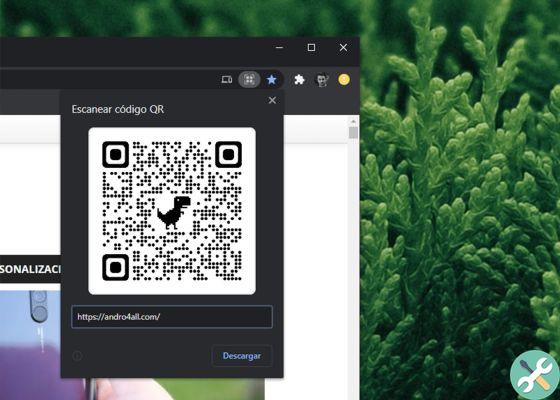
Voici à quoi ressemblent les codes QR de Google Chrome.
Ainsi, vous pouvez partager des pages Web dans Chrome à l'aide de codes QR
Il est à noter que cette fonction est disponible dans le navigateur Chrome à partir de la version 85, dont la mise en œuvre a débuté au cours de la dernière semaine d'août sur les principales plates-formes de bureau, ainsi que dans le navigateur des téléphones mobiles Android et iOS.
Si vous avez déjà de la dernière version disponible, L'envoi de liens vers des pages de Google Chrome à d'autres personnes est aussi simple que de suivre quelques étapes simples.
Partager des pages depuis votre PC
- Ouvrez Chrome sur votre ordinateur et accédez à la page Web que vous souhaitez partager.
- Appuyez sur la barre d'URL en haut, puis sélectionnez l'icône de code QR qui apparaîtra à droite.
- Attendez que le code QR apparaisse.
- Appuyez sur le bouton "Télécharger" pour enregistrer le code sur votre bureau.
Partager des pages depuis un mobile
- Ouvrez Chrome sur votre mobile ou votre tablette et accédez à la page Web que vous souhaitez partager.
- Ouvrez le menu des options et sélectionnez l'option "Partager".
- Dans le menu déroulant, appuyez sur l'option "Code QR".
- Téléchargement et code QR généré par le navigateur.
C'est tout. Il ne vous reste plus qu'à partager l'image avec qui vous voulez. L'autre personne n'aura qu'à ouvrir n'importe quelle application pour lire les codes QR avec l'appareil photo et pointer sur le code que vous avez partagé pour visiter la page.
C'est un processus beaucoup plus rapide pour partager des pages depuis Chrome que d'autres plus traditionnels pour envoyer des liens par e-mail. Ainsi, vous pourrez partager n'importe quelle page de vos cartes et partagez-les avec d'autres personnes, afin qu'ils puissent y accéder depuis n'importe quel appareil.


























